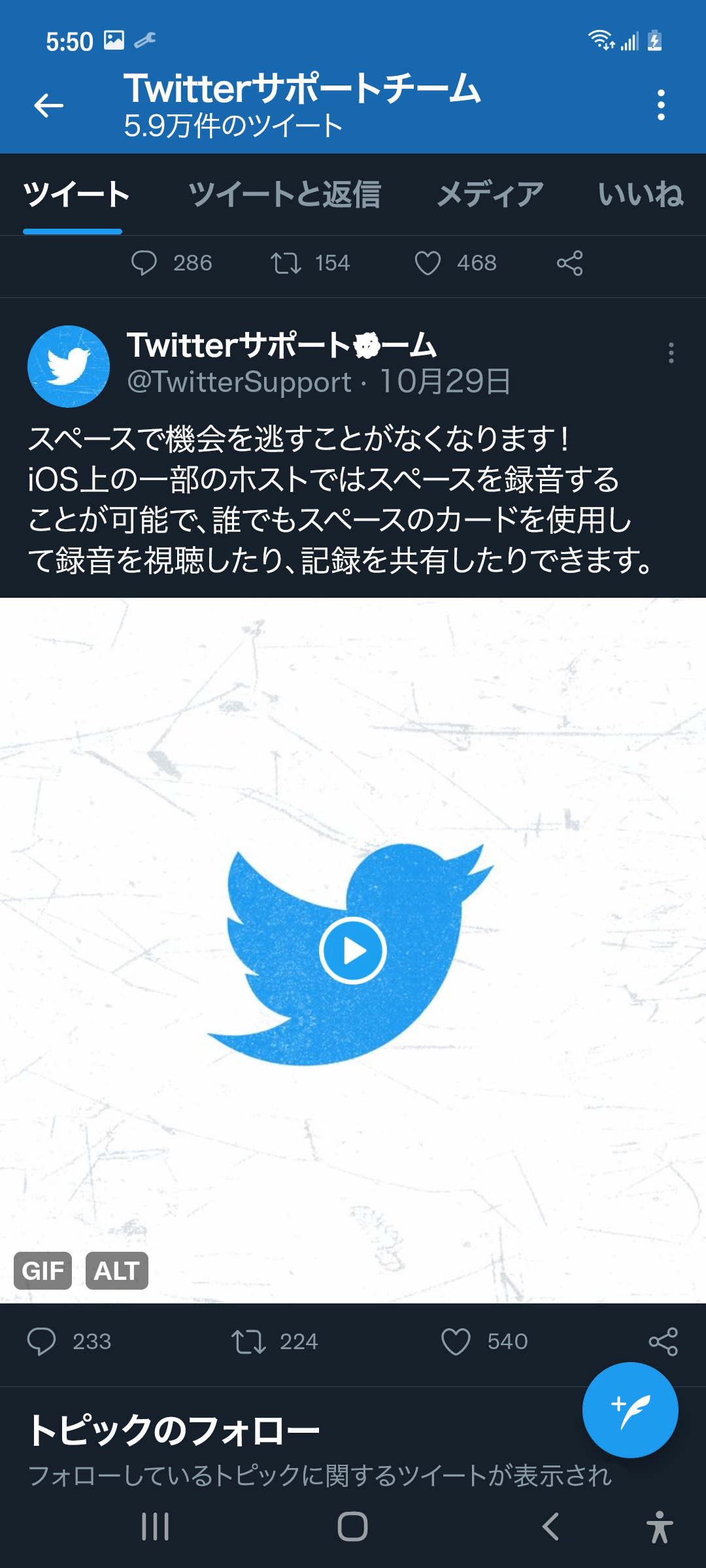ALTバッジとGIF画像ラベルの使い方
ALTバッジ
「ALT」は代替テキストの略称で、画像の説明を指す専門用語です。画像にALTバッジが表示されている場合、その画像には説明が追加されています。
画像の説明を確認するには
- ALTバッジをタップ/クリックすると、画像の説明が表示されます。
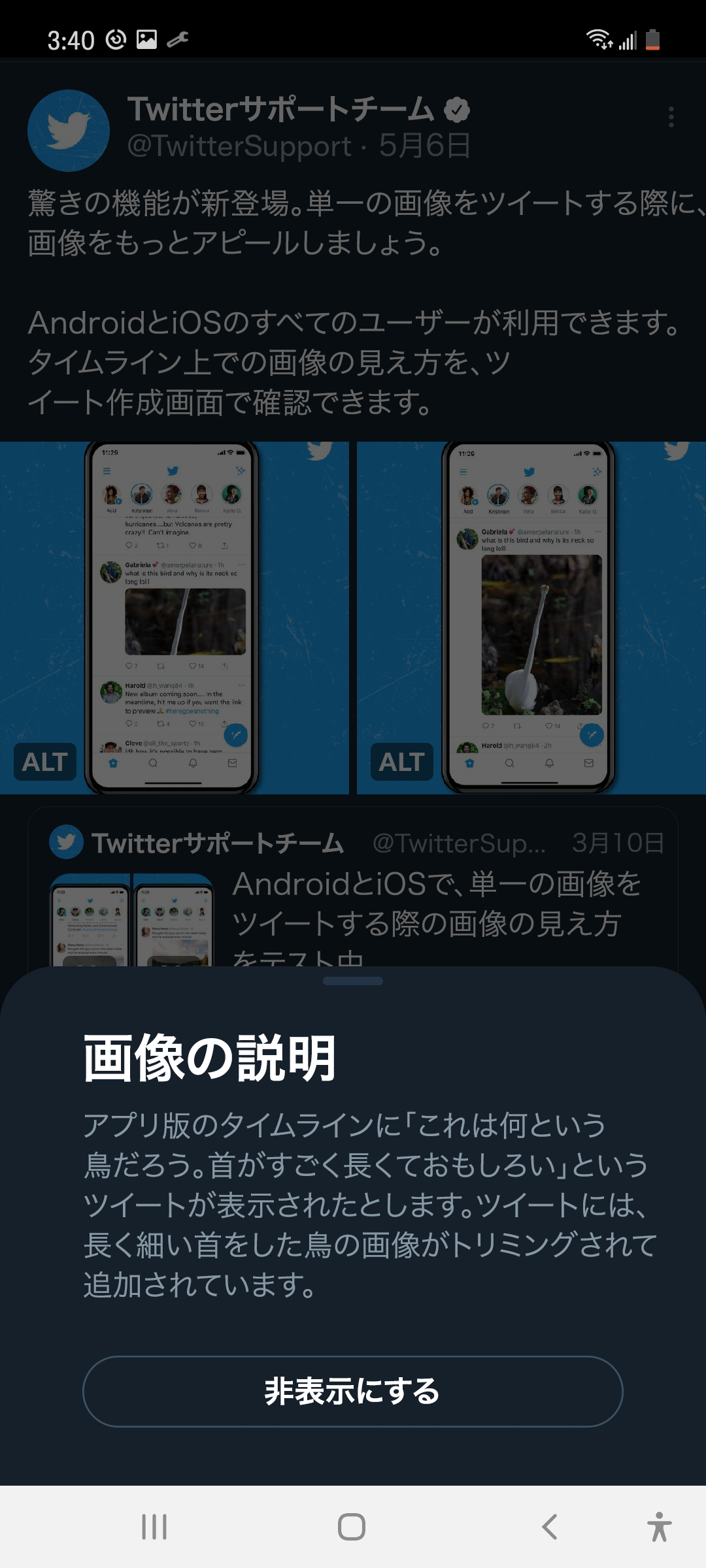

- 画像の説明を閉じるには、[非表示にする] ボタンか [esc] キーを押すか、または [画像の説明] 以外の領域をタップ/クリックします。この操作は、Android、iOS、ウェブ版のいずれの場合も変わりません。
GIF画像ラベル
GIF画像ラベルは、ALTバッジとは異なり、利用者のアクションに応答することはありません。GIF画像ラベルは、メディアがGIF動画であることを示しています。タイムラインでメディアの自動再生をオフにしている利用者は、GIF画像ラベルにより、その画像が静止画像でないことを把握できます。

GIF画像に画像の説明が追加されている場合、ALTバッジがGIF画像ラベルの横に表示されます。この場合、ALTバッジをタップ/クリックすることでGIF画像の説明を確認できます。